文章詳情頁
Win10使用注冊表關閉任務欄窗口預覽的方法
瀏覽:103日期:2022-10-20 11:00:39
我們在使用Win10電腦的過程中,總是會打開很多個窗口,當我們需要切換窗口時,都會通過任務欄窗口來進行切換,而任務欄窗口有預覽功能,只要我們將鼠標放在圖標上,就可以看到正在運行的任務,該功能還是挺實用的。而有些用戶卻認為預覽窗口沒什么用,老是會擋來擋去,因此想要關閉任務欄窗口預覽功能,那么該如何操作呢?
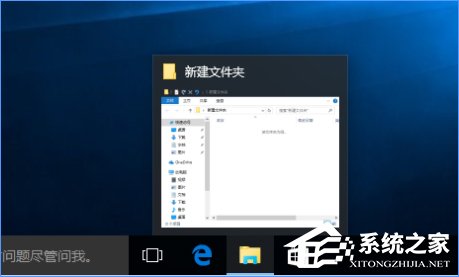
方法步驟如下:
1、按Win+R鍵,打開運行,輸入“regedit”,打開注冊表編輯器;
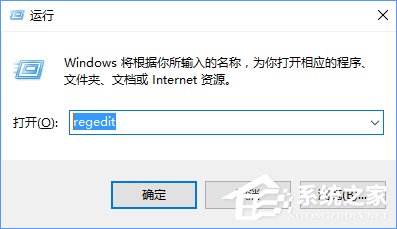
2、展開至:HKEY_CURRENT_USERSoftwareMicrosoftWindowsCurrentVersionExplorerAdvanced,在右側找到并雙擊打開“ExtendedUIHoverTime”,將數據數值修改為9000;
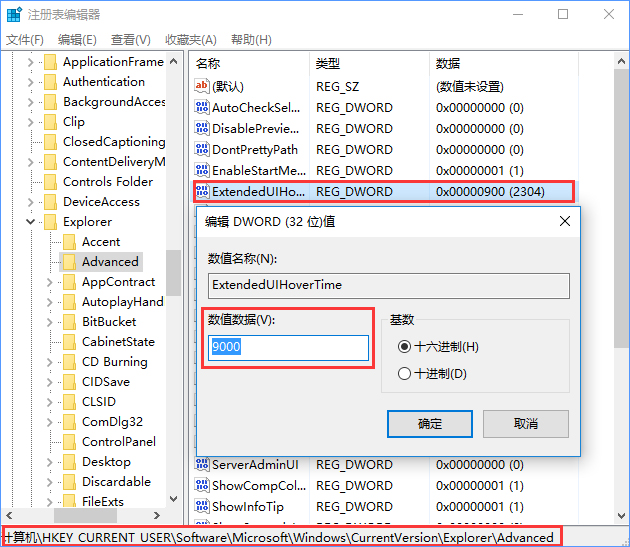
3、展開至:HKEY_CURRENT_USERSOFTWAREMicrosoftWindowsCurrentVersionExplorerTaskband,在右側新建一個名為“NumThumbnails”的DWORD(32位)值,將數據數值修改為0;
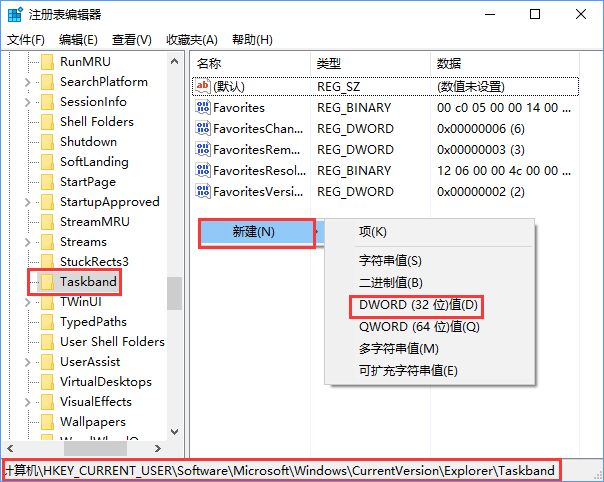
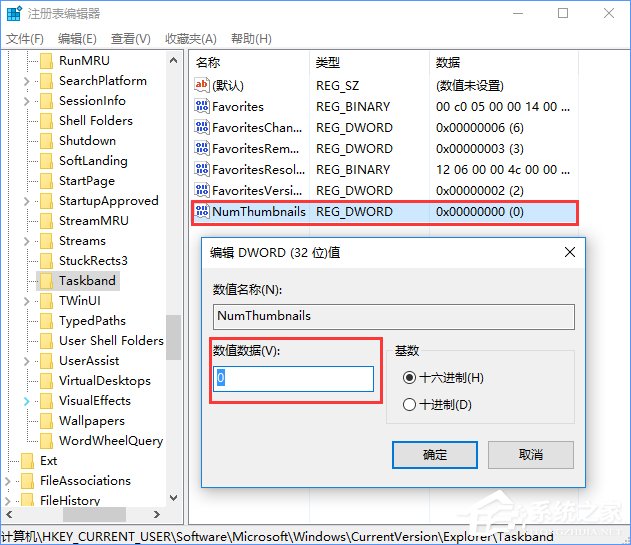
4、最后重啟一下電腦即可。
上述便是Win10使用注冊表關閉任務欄窗口預覽的方法,操作方法很簡單,大家只需打開注冊表修改兩個數值即可。
相關文章:
1. UOS文檔查看器怎么添加書簽? UOS添加書簽的三種方法2. Unix文件系統和pwd命令實現詳解3. qqprotect.exe是什么進程?qqprotect.exe怎么禁止自動啟動?4. 微軟發現蘋果 macOS 漏洞 可植入惡意軟件5. 統信uos系統怎么進行打印測試頁和刪除打印機?6. Windows 注冊表LastKey鍵值的設置技巧7. VMware Workstation虛擬機安裝VMware vSphere 8.0(esxi)詳細教程8. deepin20時間顯示不準確怎么調整? deepin時間校正方法9. 如何在電腦PC上啟動Windows11和Linux雙系統10. 統信uos操作系統怎么激活? 統信UOS系統家庭版激活教程
排行榜
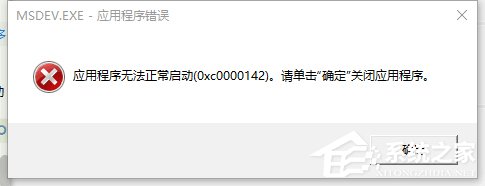
 網公網安備
網公網安備